| 330 | VLOOKUP函數的批量查找 | ||||
| 示範檔 | 無 | 範例檔 | 330.XLSX | 結果檔 | 無 |
VLOOKUP函數一般情況下只能查找一個,那麼多項該怎麼查找呢?
n 要求把如圖表中所有陳思穎的加班時數全列出來
分析:
經過兩個教程(1、VLOOKUP的反向查找;2、VLOOKUP函數的多條件查找)的學習,也有這樣一個思路,在實現複雜的查找時,努力的方向是怎麼重構一個查找內容和查找的範圍。要想實現多項查找,可以對查找的內容進行編號,第一個出現的是後面連接1,第二個出現的連接2…。
點取H1儲存格輸入公式:「=VLOOKUP(F$2&ROW(A1) , IF({1,0} , $A$2:$A$16 & COUNTIF (INDIRECT("A2:A"&ROW($2:$16)) , F$2) , $C$2:$C$16) , 2 , )」後,再按「Ctrl +Shift + Enter」鍵,即可看到結果21,如下圖所示。
再將H1儲存格公式複製到H2儲存格中,則結果會變成如下圖所示。
公式剖析:
1、F$2&ROW(A1)連接序號,公式向下複製時會變成F$2連接1,2,3。
2、給所有的陳思穎進行編號。要想生成編號,就需要生成一個不斷擴充的區域( INDIRECT ("A2:A"&ROW($2:$6)),然後在這個逐列擴充的範圍內統計「陳思穎」的個數,在連接上$A$2:$A$16後就可以對所有的「陳思穎」進行編號了。
3、IF({1,0}把編號後的A欄和C欄組重構成一個兩欄陣列。
通過以上的講解,需要知道,VLOOKUP函數的基本用法是固定的,要實現高級查找,就需要借助其他函數來重構查找內容和查找陣列。
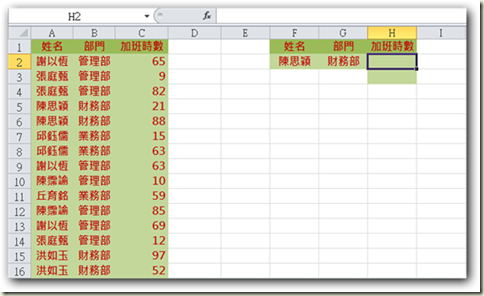
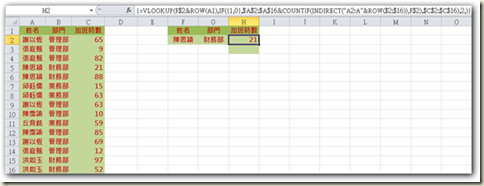







 留言列表
留言列表


 待過公司
待過公司